تحديد النطاق الترددي لمستخدمي PPTP على موجهات VPN RV016 و RV042 و RV042G و RV082
الهدف
بروتوكول الاتصال النفقي من نقطة إلى نقطة (PPTP) هو بروتوكول شبكة يستخدم في تنفيذ شبكة خاصة ظاهرية (VPN). ويستطيع الكمبيوتر الذي يدعم PPTP إنشاء نفق VPN بخادم PPTP في شبكتك. يسمح لك خادم PPTP بالاتصال بشكل آمن من موقع بعيد (مثل منزلك) بشبكة محلية (LAN) في موقع آخر، مثل مكتب مكان العمل.
الهدف من هذه المقالة هو عرض كيفية تقييد النطاق الترددي (التحميل أو التنزيل) للعملاء المتصلين بالموجه عبر نفق PPTP VPN. تتيح حدود النطاق الترددي لمزيد من المستخدمين إمكانية الوصول إلى الموجه دون انخفاض الأداء. يشرح هذا المقال كيفية الحد من سرعة تحميل مستخدمي PPTP على موجهات VPN من السلاسل RV016 و RV042 و RV042G و RV082
الأجهزة القابلة للتطبيق
· الطراز RV016
· الطراز RV042
· الطراز RV042G
· الطراز RV082
إصدار البرامج
· الإصدار 4.2.2.08
الحد من النطاق الترددي لمستخدمي PPTP
إختبار سرعة الاتصال
الخطوة 1. تحقق من موقع إختبار سرعة مناسب على الويب وأقم إختبارا للسرعة من أجل سرعات التحميل والتنزيل.
الخطوة 2. لاحظ سرعات التنزيل والتحميل لمزيد من المرجع. وستتم مقارنة هذه مع السرعات بعد تطبيق حدود النطاق الترددي. كان الاختبار الذي أجريناه يتضمن سرعة تنزيل تبلغ 1. 92 ميجابايت/ثانية وسرعة تحميل تبلغ 1. 95 ميجابايت/ثانية.
تكوين خادم PPTP
الخطوة 1. قم بتسجيل الدخول إلى الأداة المساعدة لتكوين الموجه واختر VPN > خادم PPTP. يتم فتح صفحة خادم PPTP:


الخطوة 2. حدد خانة الاختيار تمكين خادم PPTP لتمكين خادم PPTP على الجهاز.
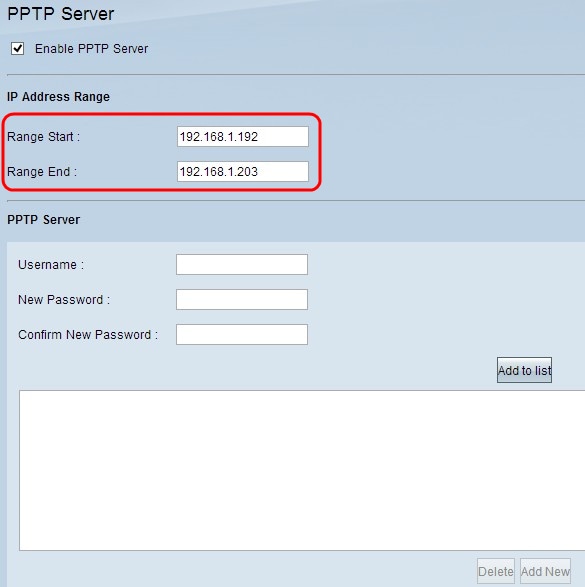
الخطوة 3. أدخل نطاق البدء لعنوان IP لشبكة LAN الذي تم تعيينه لعميل PPTP VPN الأول في حقل بدء النطاق. عنوان IP الافتراضي هو 192.168.1.200.
الخطوة 4. أدخل آخر عنوان IP لشبكة LAN للنطاق الذي تم تعيينه لآخر عميل PPTP VPN في حقل نهاية النطاق. الافتراضي هو 192.168.1.204.

الخطوة 5. دخلت username ل ال VPN زبون في ال username مجال.
الخطوة 6. دخلت كلمة ل ال VPN زبون في الجديد كلمة مجال.
الخطوة 7. أدخل نفس كلمة المرور مرة أخرى في حقل تأكيد كلمة المرور الجديدة.
الخطوة 8. انقر فوق إضافة إلى القائمة. يؤدي هذا إلى إضافة المستخدم إلى القائمة.

الخطوة 9. انقر على حفظ لحفظ الإعدادات.
خطوة 10. (إختياري) إن يريد أنت أن يمحو أي username، طقطقت الشخصي username وطقطقة يمحو.
الخطوة 11. (إختياري) لتحديث البيانات، انقر فوق تحديث.

قائمة الاتصال هي قائمة للقراءة فقط تعرض معلومات عن عملاء VPN. تحتاج إلى تكوين اتصال PPTP VPN على Windows لجدول قائمة الاتصال. لتعيين اتصال PPTP ل Windows، الرجاء الرجوع إلى تكوين المقالة لخادم PPTP على RV082 و RV042 و RV042G و RV016 ل Windows. يقوم الزر "تحديث" بتحديث البيانات المعروضة في قائمة الاتصال.
ملاحظة: لا يجب أن تتأثر سرعة التنزيل بشكل كبير ولكن قد تكون سرعة التحميل منخفضة. إذا كانت سرعة التحميل منخفضة، فقم بتعطيل إعدادات فحص الحزم المعبر عن الحالة (SPI) تحت جدار الحماية > عام وانقر حفظ الإعدادات. يستخدم جدار حماية الموجه فحص حزمة الحالة (SPI) لمراجعة المعلومات التي تمر عبر جدار الحماية. يفحص جميع الحزم بناء على الاتصال القائم، قبل تمرير الحزم لمعالجتها من خلال طبقة بروتوكول أعلى.
تعيين حد السعر
يشرح هذا القسم كيفية تكوين حد المعدل للعناوين في نطاق DHCP.
الخطوة 1. في أداة تكوين الموجه أختر إدارة النظام > إدارة النطاق الترددي. يتم فتح صفحة إدارة النطاق الترددي:

الخطوة 2. في قسم "نوع إدارة النطاق الترددي"، انقر فوق التحكم في المعدل حتى يتمكن من التحكم في الحد الأدنى والحد الأقصى للمعدل لكل من عرض النطاق الترددي للتدفق من الخادم والتدفق من الخادم.
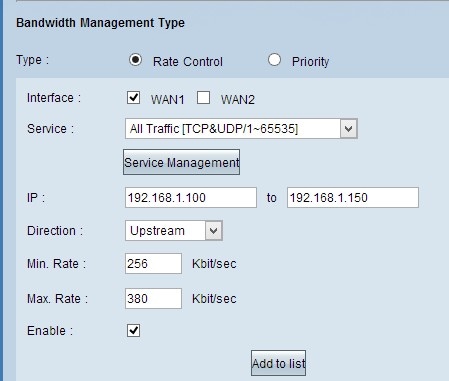
الخطوة 3. في حقل الواجهة، تحقق من WAN1.
الخطوة 4. في القائمة المنسدلة "خدمة"، أختر [الكل/~].
الخطوة 5. دخلت في ال ip مجال، العنوان مدى.
ملاحظة: للحد من عرض النطاق الترددي لعملاء PPTP، تأكد من أن عنوان IP لشبكة LAN الخاص بهم يقع ضمن هذا النطاق. تم تحديد عنوان IP لشبكة LAN في الخطوة 3 من تكوين خادم PPTP للقسم.
الخطوة 6. في قائمة الإتجاه المنسدلة، أختر تدفق البيانات من الخادم.
الخطوة 7. في الدقيقة. حقل المعدل، أدخل الحد الأدنى لمعدل النطاق الترددي المضمون للمستخدم.
الخطوة 8. في الحد الأقصى. حقل المعدل، أدخل أقصى معدل للنطاق الترددي المضمون للمستخدم.
الخطوة 9. حدد تمكين لاستخدام قاعدة التحكم في المعدل هذه.
الخطوة 10. انقر فوق إضافة إلى القائمة لتحديث هذه القاعدة.
الخطوة 11. لتطبيق حد البث للنطاق، كرر الخطوة 3 إلى الخطوة 10 مع تحديد القائمة المنسدلة الإتجاه على أنها تدفق.

الخطوة 12. (إختياري) لحذف إدخال، حدد الإدخال المناسب وانقر فوق حذف.
الخطوة 13. (إختياري) لإنشاء إدخال جديد، انقر فوق إضافة جديد وأعد إدخال الحقول وفقا لمتطلباتك.
الخطوة 14. انقر على حفظ لحفظ الإعدادات.
السرعة مع تمكين حدود النطاق الترددي
الخطوة 1. قم بإجراء إختبار سرعة آخر وقارن بالنتائج الأولية للتحقق من أن التكوين يعمل.
ملاحظة: نتج عن إختبار السرعة الثاني في مثالنا سرعات تنزيل من 1. 49 ميجابايت/ثانية إلى 1. 62 ميجابايت/ثانية وسرعات تحميل من 0. 20 ميجابايت/ثانية إلى 0. 38 ميجابايت/ثانية. كان إختبار السرعة الأولي يشتمل على سرعة تحميل تبلغ 1.95 ميجابت/ثانية ويمكنك أن ترى أن حد النطاق الترددي كان فعالا.
محفوظات المراجعة
| المراجعة | تاريخ النشر | التعليقات |
|---|---|---|
1.0 |
11-Dec-2018 |
الإصدار الأولي |
 التعليقات
التعليقات